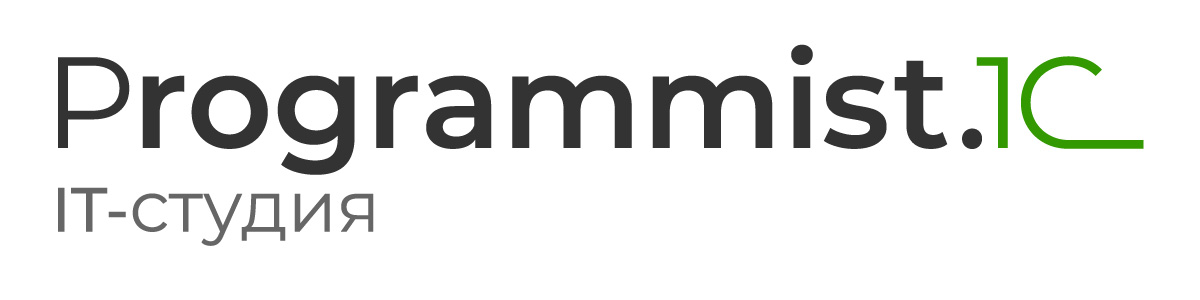Важнейшим изменением в интерфейсе «Такси» является улучшение поля ввода при выборе значения. Был применен новый механизм для выбора значения – выпадающий список. Рассмотрим данный механизм на примере одного из документов – «Поступление товаров и услуг №6» от контрагента База «Продукты».
Добавим в табличную часть номенклатурную позицию.
Выбрать необходимую номенклатуру возможно непосредственно из справочника, нажав кнопку Показать все.
Но существует более простой способ. Достаточно ввести первые буквы требуемой номенклатуры в строку добавляемой позиции. В результате по букве «А» в справочнике Номенклатура был найден элемент с названием «Ассорти (конфеты)».
Очень важным нововведением является возможность хранения программой истории выбранных значений. После добавления найденной позиции в табличную часть и проведения документа вновь добавим новую строчку в табличную часть. В результате в выпадающем списке отобразится история по последней выбранной номенклатуре.
Использование данной возможности очень удобно. Особенно при последовательном заполнении нескольких документов, использующих одинаковые элементы справочников. При вводе номенклатуры, которой нет в справочнике, выводится сообщение об отсутствии данной номенклатуры в списке. Для выбора в справочнике необходимой номенклатуры можно отобразить весь справочник, либо воспользоваться кнопкой «+» для создания нового элемента справочника.
В табличной части формы документа есть кнопка Просмотр введенного элемента.
В интерфейсе «Такси» панель Навигация находится вверху формы объекта. Например, для справочника номенклатуры здесь расположены две наиболее важные команды: Цены и Правила определения счетов учета.
С помощью кнопки Еще осуществляется переход к связанным справочникам и документам.
Существует возможность настройки панели навигации. Для этого необходимо перейти в панель Главное Меню в раздел Вид и выбрать Настройка панели навигации формы.
Вариант настройки панели навигации: 1) Перенести справочник Спецификации в группу Важное. 2) Цены номенклатуры добавить в группу Перейти.
Таким образом, в панели навигации Спецификация будет отображаться не в выпадающем списке при нажатии кнопки Еще, а непосредственно в панели навигации формы.
При нажатии на соответствующую кнопку, например, Цены, перейдем к связанной информации. В данном случае – к регистру сведений «Цены номенклатуры».
Нажатие на кнопку Главное позволяет вернуться к основной форме объекта.